如何设置 Bing 网站管理员工具 + 添加和验证站点
已发表: 2021-03-09如何设置 Bing 网站管理员工具 + 添加和验证站点
Bing 的网站管理员工具是一个简洁的资源,可让网站所有者在 Bing 的搜索结果中监控其网站的状态; 以及有关网站流量、排名、索引以及可能影响 SEO 的任何问题的数据。
这意味着设置网站管理员工具是企业监控其网站并阻止任何可能导致来自微软必应搜索引擎的网站自然流量的好方法(这种方式很像谷歌的搜索控制台)。
以下是如何设置 Bing 网站管理员工具(或简称 BWT)以及如何将网站添加到您的帐户。 我们编写了一份分步指南,用于完成该过程并正确验证您的域。
从在线开设免费帐户,到验证您网站域的所有权,再到访问网站管理员工具控制台,企业开始使用该平台之前需要执行多个步骤——但这并不难,而且可以很容易地完成。 使用 Bing 的网站管理员工具非常棒,因为它可供所有人免费使用,并且可以大大帮助您跟上搜索优化和 Bing SEM(搜索引擎管理)的步伐。
不过好消息是,您无需拥有网站管理员工具即可在 Bing 上列出您的业务。 作为搜索引擎,它可以使用爬虫机器人自动发现、呈现和索引您的网站。 但是平台内有一些资源可以帮助网站所有者控制和鼓励索引。
首先,创建一个必应网站管理员工具帐户
第一步是打开一个免费的 Bing 网站管理员工具帐户,或者如果您已经拥有一个帐户,请登录到您的帐户。
马上,Microsoft 允许使用 3 种不同的方式来创建帐户,使用 Microsoft 帐户、Facebook 或 Google 帐户。 自行执行此步骤的企业可以遵循 Microsoft 的清单/指南,了解如何设置 Bing 网站管理员工具。 遵循本指南并遵循提示应该很简单,可以通过它。 但是我们在下面的实际步骤中提供了更多详细信息。

这个过程很简单,与为任何类型的平台创建帐户几乎相同。 如果您已经有一个用于您域的 Google Search Console 的 Google 帐户,那么您可以使用相同的帐户,然后从 Google Search Console 导入您的网站(这样做不会提供任何额外的 SEO 排名优势)。
如果您已经设置了 Bing 网站管理员,则可以通过进入左上角并单击“地球”图标来将站点添加到您的帐户的下一步。 接下来在下拉菜单中找到“+ 添加站点”并按照提示进行操作 - 如下面的屏幕截图所示。
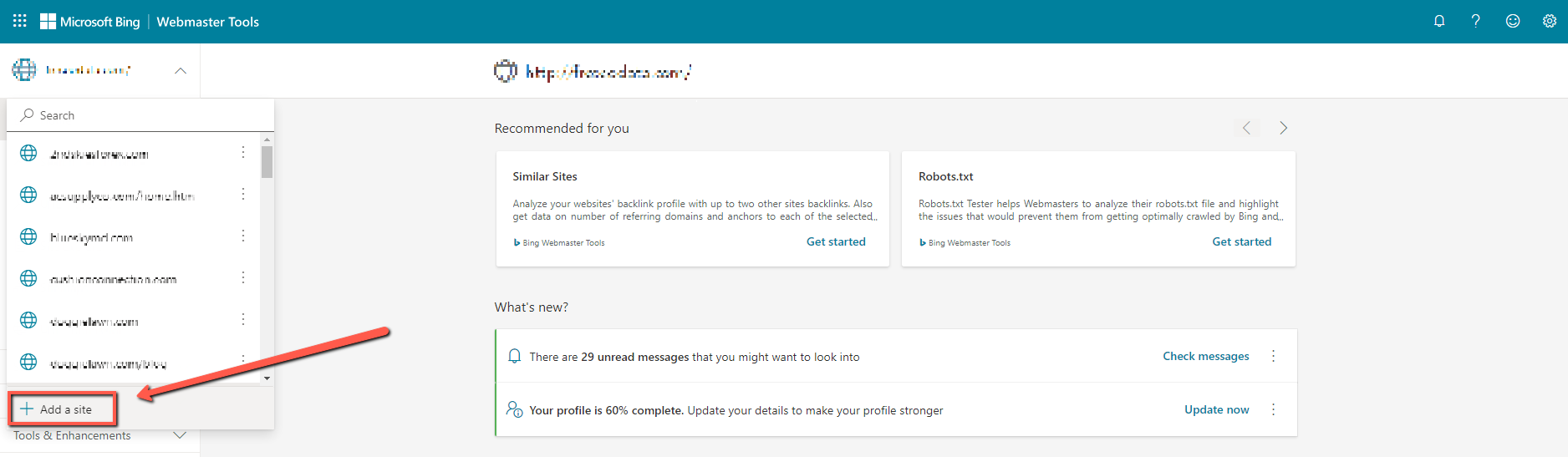
我们将在以下步骤中详细介绍如何添加/验证站点。
选项 1:使用 Microsoft 帐户进行设置
也可以使用常规 Microsoft 帐户设置 Bing Webmaster Tools,之后的步骤与使用其他方法基本相同。 网站所有者可以在此过程中创建 Microsoft 帐户,或者他们甚至可以使用与现有帐户关联的电话号码或 Skype 信息。
此外,Microsoft 允许使用两步验证 (2FA)、个人 GitHub 帐户(已链接到个人 Microsoft 帐户)或企业/组织帐户的登录选项。
创建帐户后,您可以通过 GSC 导入设置或手动验证来验证您的域。
选项 2:使用 Facebook 帐户进行设置
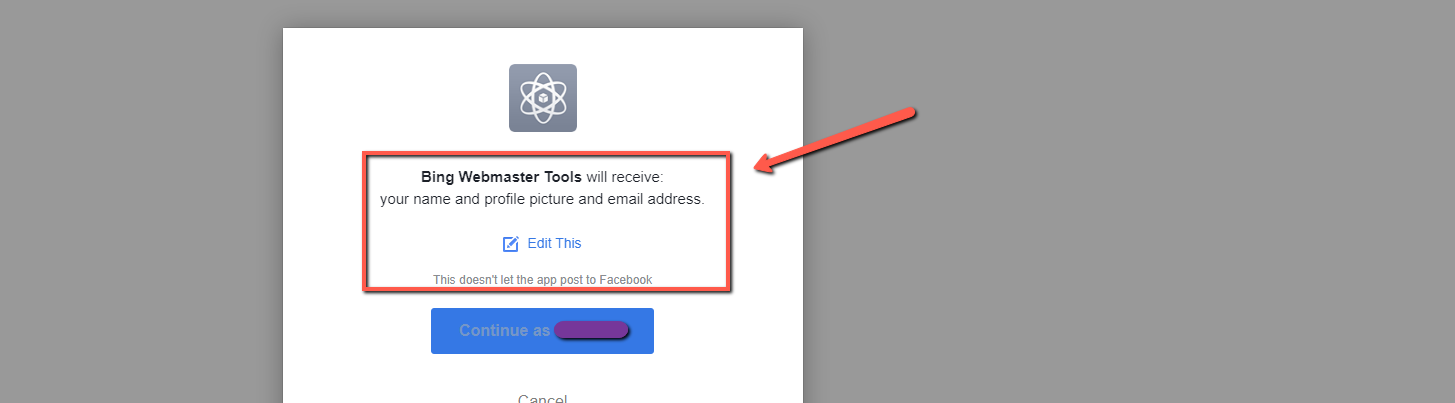
在许多网站所有者和网站管理员请求该选项后,微软在 2018 年扩展了他们的设置流程,将社交登录包括在内。 “社交登录”选项包括 Google 和 Facebook。
根据 Bing 的说法,使用此选项意味着网站管理员工具有时向网站所有者发送的关于其域属性的消息/警告将被发送到与他们登录的网站管理员工具帐户关联的电子邮件帐户。
以这种方式创建帐户后,系统将提示您使用 GSC 导入设置或手动验证您的站点(这与以下方法相同)。
选项 3:通过从 Google Search Console 帐户导入来设置和验证您的网站管理员工具
例如,如果您选择 Google 帐户选项,它将为您提供“从 GSC 导入您的网站”的选项。 以下是如何以这种方式将网站添加到 Bing 网站管理员工具。
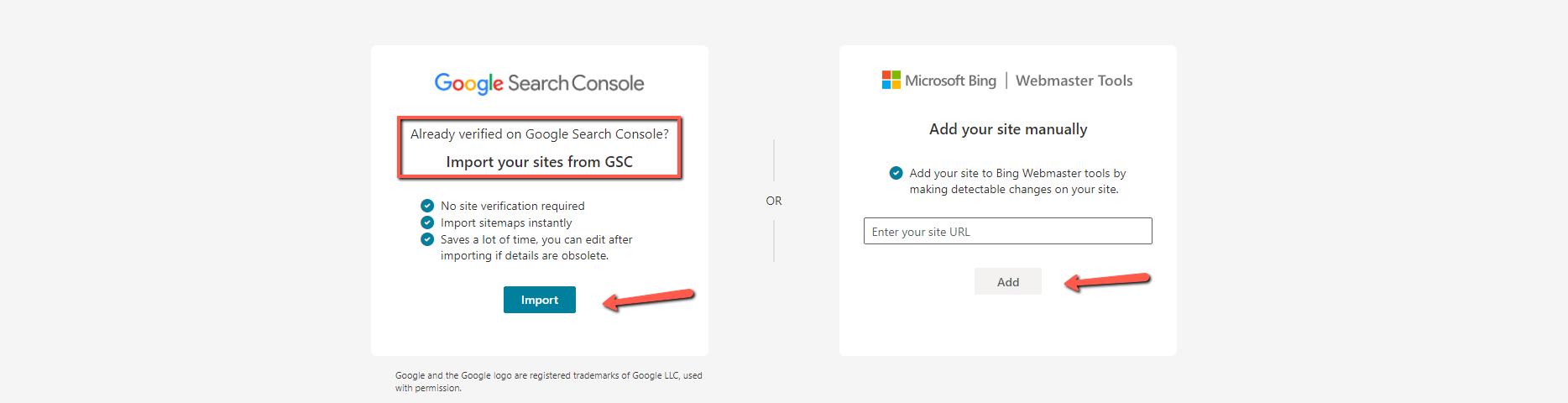
如果您为 Bing 网站管理员工具设置选择此选项,系统将提示您继续从 GSC 导入您的网站列表。 Bing 将在此处显示一条消息,解释该过程 - 并且很容易按照他们的提示进行操作。 必应在此步骤中解释说,他们将自动将您已验证的 GSC 网站列表导入您的必应网站管理员工具帐户,但仅导入一个列表 - 接下来,您将可以选择实际要添加到帐户中的网站。 完成后,它将确认导入,然后显示导入了多少域。
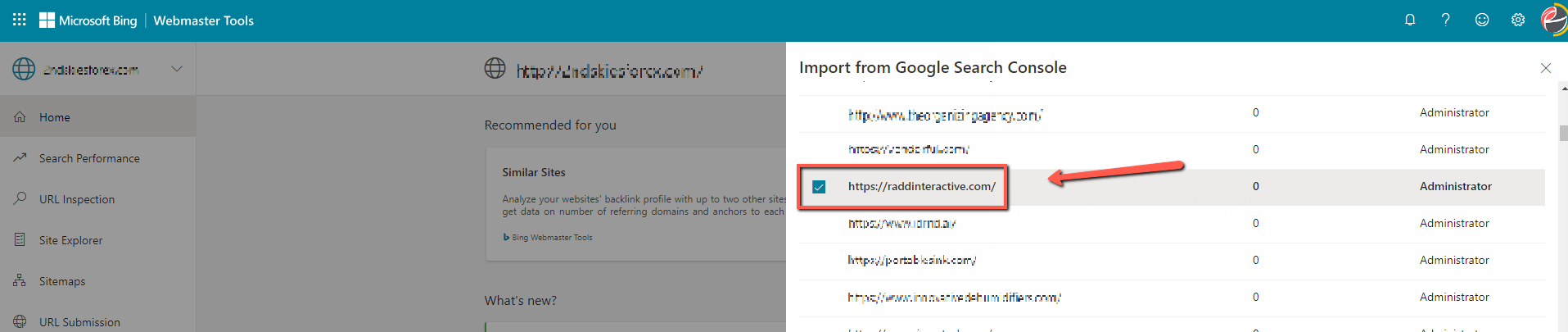

这样做还提供了在 Search Console 中导入您提交的站点地图的选项,从而有效地将您的站点地图自动提交到 Bing 的索引。

Bing 还为企业和网站所有者提供有关此流程最佳实践的更多信息。
企业主(或任何人)可以从他们的多个 Google Search Console 帐户中导入多个网站。 事实上,一次最多可以导入 100 个网站,Microsoft 允许为单个设置的 Bing 网站管理员工具帐户提供最多 1,000 个域。
您选择添加到 BWT 的网站将被添加,然后在 Bing 网站管理员工具中自动验证。 必应为网站所有者提供了一个导入流量数据的选项,但这主要用于验证和检查数据准确性——但如果你确实走这条路,可能需要长达 48 小时才能获得新验证网站的流量数据。
当您使用 GSC 设置 Bing 网站管理员工具时,无需使用代码内验证 - 相反,BWT 会定期使用您的 GSC 帐户验证您的网站。 这意味着这些帐户确实必须永久链接在一起 - 否则以后必须使用不同的验证过程(代码内选项或“域连接”选项。)
选项 4:通过 Google 帐户手动设置和验证您的网站管理员
此选项允许企业主和网站管理员使用“输入您的网站 URL”字段简单地插入他们的域。 从那里它将提示您使用几个选项之一进行验证。
- 将 XML 文件上传到站点的根目录进行验证
- 使用添加到您网站首页的永久性 HTML 元标记进行验证
- 通过手动将 CNAME 记录添加到您站点的 DNS 进行验证
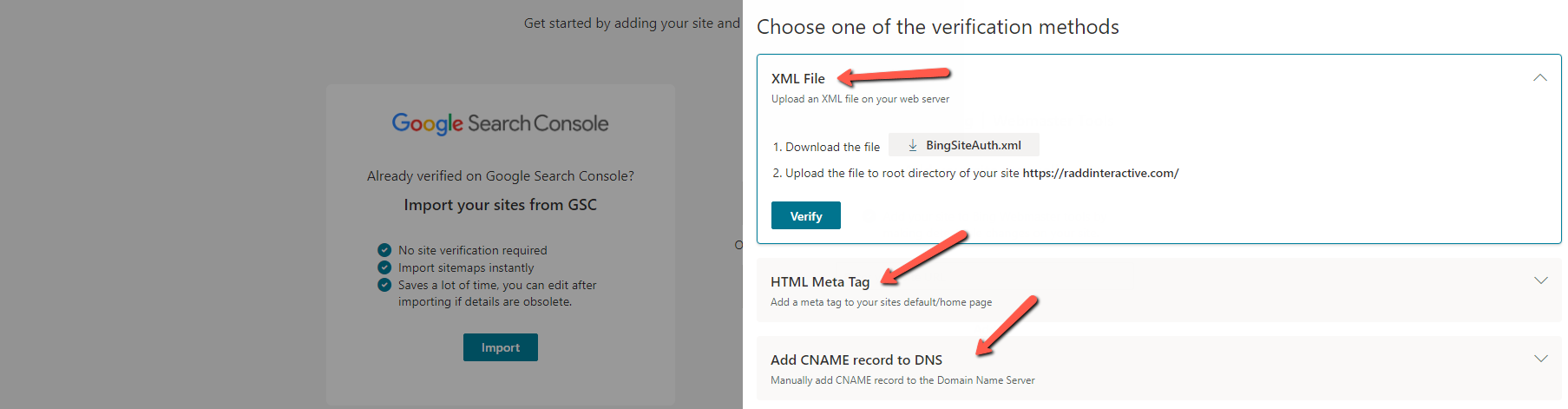
只需选择其中一个选项即可验证您的网站。 使用此选项,您必须按照说明实施验证码 - 否则企业主必须联系他们的网站管理员/网络开发人员来完成验证。
XML 文件上传选项和 HTML 元标记选项都会根据您网站使用的 CMS 或平台而有所不同,因此我们不会在本指南中详细介绍它们。
使用域连接验证您的设置
我们在上面提到了这一点,这是在使用 Microsoft、Google 或 Facebook 设置帐户后“验证”网站的选项之一。 毕竟,设置帐户只是过程的一半——下半部分是验证您网站的域。
Bing 的“域连接”就是其中一种方法。 其中一种方法——将 CNAME 记录添加到 DNS——不需要访问站点的源代码,但它确实需要访问域托管帐户来修改 CNAME 记录。 可以在此处添加验证码以完成 Bing 网站管理员工具设置。
Domain Connect 是一个开放的标准资源,它使站点所有者可以更轻松地为在 DNS 提供商处运行的域配置 DNS,以使用 3 rd方服务(例如 Bing 的网站管理员工具)。
当尝试将站点“添加”到 BWT 时,平台将检查您的站点是否可以支持域连接协议。 据微软称:
“当您添加网站信息时,必应网站管理员工具将进行背景调查,以确定该域/网站是否托管在已将域连接解决方案与必应网站管理员工具集成的 DNS 提供商上。”
按照此处的提示将带您到 DNS 提供商站点,您可以登录,然后验证将自动进行。 在某些情况下,您的 DNS 提供商可能需要更长时间才能将站点验证信号发送到 Bing 网站管理员工具。
如何将您的网站添加到 Bing 网站管理员工具中的搜索结果
一旦您知道如何设置 Bing 的网站管理员工具、完成该过程并验证您的网站,接下来就不必再做任何其他事情了。 就像我们上面所说的,作为搜索引擎,Bing 能够自动抓取和索引您的网站——您甚至根本不需要 BWT 帐户。 但为了了解您的 SEO,它会有所帮助。
要真正完成 Bing 网站管理员设置,您可以提交站点地图,以便定期抓取您的网站并重新编制索引(事实上,您可以查看我们的指南,了解如何在 Bing 上列出您的业务)。 另外,如果您已使用 Google Search Console 将您的网站导入 BWT,那么您提交的站点地图也有可能被导入,并且 Microsoft 能够为您提交您的站点地图。
要检查,请在左侧面板中导航至:站点地图>站点地图详细信息。
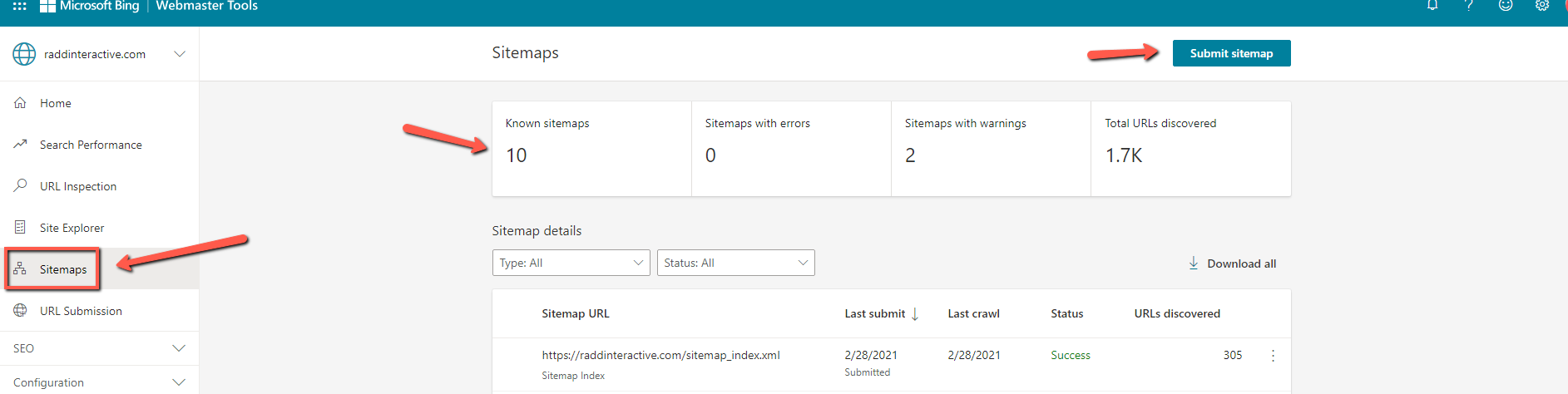
从这里您将能够查看您的站点地图是否已被发现/提交。 如果没有,您可以点击右上角的“提交站点地图”自行提交。 这是在搜索结果中管理您的业务的关键步骤。
网址提交工具
还有另一种请求 Bing 索引的方法。
Bing 建议企业在发布或更新网页内容后立即使用 URL 提交工具将其编入索引。 网站管理员可以通过提交 URL API 将 URL 提交到 Bing,或者他们可以使用左侧导航面板中“URL 提交”部分中的提交 URL 功能。 如果您刚刚完成了 Bing 网站管理员工具的设置,这是让您的网站的 URL 尽快编入索引的另一种方法。
您每天最多可以提交 10,000 个 URL。
学到更多!
请在下方联系我们的团队,了解有关如何设置 Bing 网站管理员工具或了解如何提高您的 SEO 性能的更多信息!
